Częścią radości z posiadania urządzenia z systemem iOS jest bawienie się ustawieniami, aby naprawdę dostosować swoje wrażenia. Niektórzy mogą zanurzyć się w aplikacji Ustawienia tylko po to, by zatracić się w chaosie niewiedzy, jak wrócić do określonego menu. Na szczęście w systemie iOS dostępna jest nowa funkcja o nazwie Historia nawigacji w ustawieniach, która pokazuje odwiedzone ekrany menu. Ta funkcja jest podobna do przytrzymania przycisku Wstecz w przeglądarce internetowej na komputerze. W obu przypadkach możesz łatwo przejść do wcześniej odwiedzanej strony. Jeśli masz ochotę zobaczyć hierarchię stron aplikacji Ustawienia, gdy ty poruszać się po nim, czytaj dalej, aby dowiedzieć się więcej o funkcji historii nawigacji w ustawieniach w systemie iOS urządzenie.
Powiązana lektura:
- Jak zresetować ustawienia na iPhonie i iPadzie
- Zmień ustawienia lokalizacji w FaceTime pod AppleID
- iPadOS 15 porad i wskazówek, jak opanować iPada
Jak korzystać z historii nawigacji w ustawieniach na iPhonie lub iPadzie
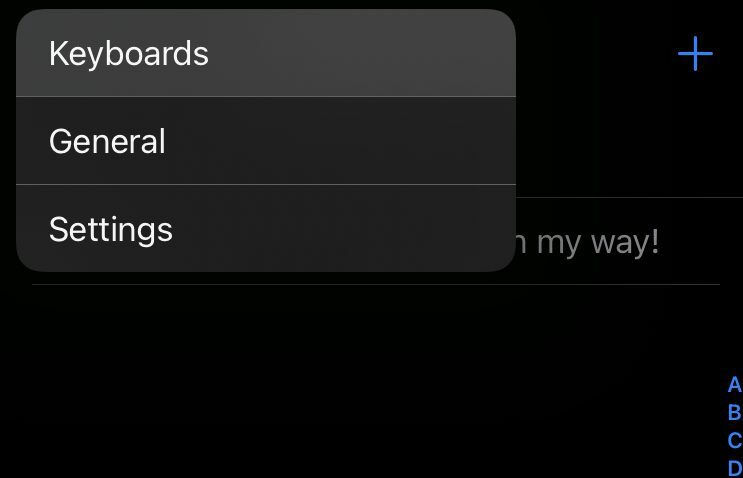
Nie musisz przełączać żadnych określonych ustawień, aby włączyć funkcję historii nawigacji w ustawieniach — nowsze wersje iOS automatycznie włączają ją jako aktualizację jakości życia. Aby skorzystać z tej funkcji, po prostu przytrzymaj przycisk wstecz, gdy jesteś na dowolnej stronie ustawień, a zobaczysz hierarchię stron, które odwiedziłeś wcześniej. Wspaniałe w tej funkcji jest to, że nie ogranicza się ona tylko do aplikacji Ustawienia. Możesz przytrzymać przycisk Wstecz w dowolnej aplikacji opracowanej przez Apple, takiej jak App Store, Apple Music lub w innych podobnych aplikacjach, a będziesz mógł zobaczyć poprzednie strony, które odwiedziłeś. Nie jest to dobrze znane wśród zwykłych użytkowników i zdecydowanie może ci pomóc, jeśli pomylisz się podczas nawigacji po urządzeniu z systemem iOS lub chcesz usprawnić korzystanie z urządzenia.
Inne sztuczki z ustawieniami iOS, takie jak historia nawigacji w ustawieniach
Jeśli chcesz wprowadzić więcej zmian i dostosowań w swoim telefonie po zapoznaniu się z funkcją historii nawigacji w ustawieniach, oto kilka fajnych wskazówek, z którymi możesz się pobawić.
Rób zrzuty ekranu całych stron internetowych
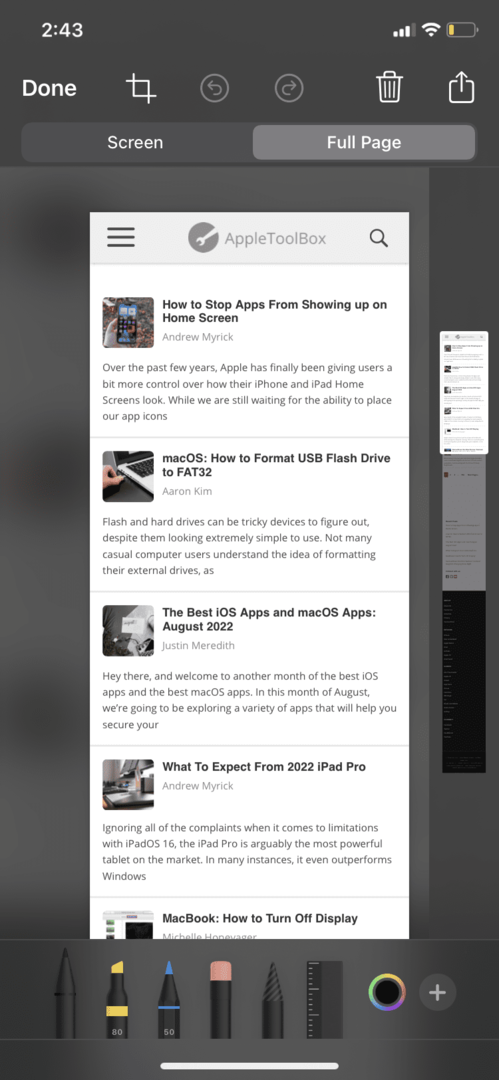
Zrzuty ekranu to dobrze znana funkcja dla użytkowników iOS, ale niewielu wie, jak elastyczna może być. Gdy zrobisz zrzut ekranu w nowszych wersjach iOS, zobaczysz jego małą migawkę w lewym dolnym rogu ekranu. Jeśli go klikniesz, otrzymasz cały szereg dostępnych opcji. Jeśli zrobisz zrzut ekranu w przeglądarce Safari i klikniesz ten ekran edycji zrzutu ekranu, zobaczysz kartę „Pełna strona”. Po wejściu na tę kartę możesz zobaczyć suwak, który pokazuje zrzut ekranu całej strony. Chociaż robienie zrzutów ekranu całej strony internetowej jest dość niszową rzeczą, wprowadza ludzi w ideę edytowania zrzutów ekranu.
Dodaj widżet nagrywania ekranu
Funkcja nagrywania ekranu nie jest domyślnie aktywowana na urządzeniach z systemem iOS i musisz ją włączyć ręcznie, zmieniając ją w widżet w centrum sterowania. Wykonaj poniższe kroki, aby umieścić skrót do nagrywania ekranu w centrum sterowania, aby łatwo nagrywać.
- Otwórz swoje Ustawienia aplikacja.
- Stuknij w Centrum Kontroli.
- Przewiń w dół do Więcej kontroli sekcja, w której znajdziesz wiele widżetów, które możesz dodać do swojego centrum sterowania.
- Stuknij w przycisk plusa obok Nagrywanie ekranu.
- Udaj się do centrum sterowania i dotknij widżetu Nagrywanie ekranu, aby rozpocząć nagrywanie!
Wycisz nieznanych rozmówców
Jeśli otrzymujesz wiele automatycznych połączeń lub denerwują Cię nieznane numery, które ciągle do Ciebie dzwonią, możesz wyciszyć wszystkie nieznane numery w swoich ustawieniach. Większość może tego nie zalecać, ponieważ możesz odbierać telefony z gabinetu lekarskiego, członka rodziny, który mógł zgubić telefon, a nawet z urzędu skarbowego. Ale jeśli masz pewność, że wyciszysz wszystkich nieznanych rozmówców (numery, których nie masz w kontaktach lub których Siri nie rozpoznaje w historii połączeń), wykonaj te proste czynności.
- Otwórz swoje Ustawienia aplikacja.
- Przejdź do Telefon patka.
- Przewiń w dół, aż dojdziesz do Wycisz nieznanych rozmówców.
- Otwórz kartę i przełącz ustawienie.